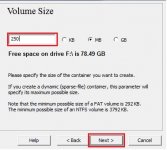- Joined
- Oct 17, 2021
- Messages
- 91
- Reaction score
- 48
- Points
- 18
Olá, tenho utilizado a encriptação de drives durante toda a minha carreira e decidi contribuir e escrever um tutorial.
Link para descarregar o veracrypt:VeraCrypt
Criar um contentor de ficheiros encriptados que será montado e utilizado como uma unidade.
Passo 1.

Passo 2.

Nesta etapa, existem várias opções:
a)Criar um ficheiro encriptado que será posteriormente montado.
b)Encriptar uma unidade USB ou outra unidade que não seja do sistema (a USB tem de estar formatada para o sistema NTSF)
c)Encriptar uma partição do sistema ou uma unidade completa
Vamos criar um ficheiro encriptado para este tutorial e vou abordar brevemente a encriptação USB.
Passo 3:

Neste passo, tem a opção de criar uma unidade oculta, caso seja forçado a revelar a palavra-passe de encriptação.
Esta opção cria contentores de ficheiros duplos com palavras-passe diferentes.
Passo 4:

Seleccione o caminho onde o ficheiro encriptado será criado.
Passo 5:

Seleccione um algoritmo de encriptação e um algoritmo de hash.
A encriptação AES é mais do que suficiente, mas pode selecionar outros (Twofish, Serpent) ou uma combinação dos mesmos (eu utilizo uma combinação dos três).
Quanto aos algoritmos de hash, utilizo o SHA-512, mas pode selecionar o que quiser.
Passo 6:

Aqui especifica-se o tamanho do ficheiro ou, no caso de contentores dinâmicos, um tamanho máximo (os contentores dinâmicos aumentam de tamanho à medida que ficam cheios).
Passo 7:

Esta é a parte mais importante do processo e o único ponto fraco da encriptação.
Crie uma palavra-passe muito forte, longa e sem dicionário.
Passo 8:

Esta parte recolhe dados aleatórios do ponteiro do rato e faz movimentos aleatórios até ficar verde (quanto mais tempo, melhor)
Clique em formatar e já está.
Passo 9:

O último passo é montar o ficheiro encriptado.
Escolha uma letra de unidade não ocupada, clique com o botão direito do rato, seleccione o ficheiro e monte.
Introduza a sua palavra-passe e aguarde que seja desencriptado.

Quando terminar, clique com o botão direito do rato em desmontar na interface do veracrypt (faça isto sempre para não corromper os dados).

Encriptar uma unidade USB
Para encriptar uma unidade USB, no passo 2, seleccione encriptar uma partição/unidade que não seja do sistema e siga o assistente (certifique-se de que a unidade está formatada com o sistema de ficheiros NTSF).
Quando encriptada, a unidade USB não pode ser aberta através de meios normais (apenas dá a opção de a formatar).
Para a montar, no passo 9, seleccione uma letra de unidade e clique em dispositivos de montagem automática.
Ser-lhe-á pedido que introduza a palavra-passe e já está.
Aviso: Não escrevi nada que não possa ser encontrado na Internet e recolhi imagens de lá, por isso não inventei água quente nem nada. Espero que alguém ache isto útil, pois tenho usado este tipo de encriptação desde sempre. É uma encriptação de nível NSA/MILITAR e não pode ser decifrada sem computadores quânticos.
Link para descarregar o veracrypt:VeraCrypt
Criar um contentor de ficheiros encriptados que será montado e utilizado como uma unidade.
Passo 1.
Passo 2.
Nesta etapa, existem várias opções:
a)Criar um ficheiro encriptado que será posteriormente montado.
b)Encriptar uma unidade USB ou outra unidade que não seja do sistema (a USB tem de estar formatada para o sistema NTSF)
c)Encriptar uma partição do sistema ou uma unidade completa
Vamos criar um ficheiro encriptado para este tutorial e vou abordar brevemente a encriptação USB.
Passo 3:
Neste passo, tem a opção de criar uma unidade oculta, caso seja forçado a revelar a palavra-passe de encriptação.
Esta opção cria contentores de ficheiros duplos com palavras-passe diferentes.
Passo 4:
Seleccione o caminho onde o ficheiro encriptado será criado.
Passo 5:
Seleccione um algoritmo de encriptação e um algoritmo de hash.
A encriptação AES é mais do que suficiente, mas pode selecionar outros (Twofish, Serpent) ou uma combinação dos mesmos (eu utilizo uma combinação dos três).
Quanto aos algoritmos de hash, utilizo o SHA-512, mas pode selecionar o que quiser.
Passo 6:
Aqui especifica-se o tamanho do ficheiro ou, no caso de contentores dinâmicos, um tamanho máximo (os contentores dinâmicos aumentam de tamanho à medida que ficam cheios).
Passo 7:
Esta é a parte mais importante do processo e o único ponto fraco da encriptação.
Crie uma palavra-passe muito forte, longa e sem dicionário.
Passo 8:
Esta parte recolhe dados aleatórios do ponteiro do rato e faz movimentos aleatórios até ficar verde (quanto mais tempo, melhor)
Clique em formatar e já está.
Passo 9:
O último passo é montar o ficheiro encriptado.
Escolha uma letra de unidade não ocupada, clique com o botão direito do rato, seleccione o ficheiro e monte.
Introduza a sua palavra-passe e aguarde que seja desencriptado.
Quando terminar, clique com o botão direito do rato em desmontar na interface do veracrypt (faça isto sempre para não corromper os dados).
Encriptar uma unidade USB
Para encriptar uma unidade USB, no passo 2, seleccione encriptar uma partição/unidade que não seja do sistema e siga o assistente (certifique-se de que a unidade está formatada com o sistema de ficheiros NTSF).
Quando encriptada, a unidade USB não pode ser aberta através de meios normais (apenas dá a opção de a formatar).
Para a montar, no passo 9, seleccione uma letra de unidade e clique em dispositivos de montagem automática.
Ser-lhe-á pedido que introduza a palavra-passe e já está.
Aviso: Não escrevi nada que não possa ser encontrado na Internet e recolhi imagens de lá, por isso não inventei água quente nem nada. Espero que alguém ache isto útil, pois tenho usado este tipo de encriptação desde sempre. É uma encriptação de nível NSA/MILITAR e não pode ser decifrada sem computadores quânticos.